wps文档设置倒立文字的教程
时间:2023-03-20 10:48:57作者:极光下载站人气:25
相信许多的用户在电脑上都安装得有wps软件,这款办公软件给用户带来的帮助是不容忽视的,受到了不少用户的喜欢,当用户在wps软件中编辑文档文件时,就可以感受到其中的功能是很强大的,用户可以根据自己的需求来在页面上插入各种元素,就比如用户可以插入艺术字选项,说到艺术字,最近小编看到有用户问到了wps文档的怎么设置倒立文字的问题,这个问题用户简单的利用插入艺术字功能,接着点击其中的旋转图标即可解决问题,具体的操作过程是怎样的呢,接下来就让小编来向大家分享一下这个问题详细的操作过程吧,希望用户在看了小编的教程后,能够解决好大家的问题。
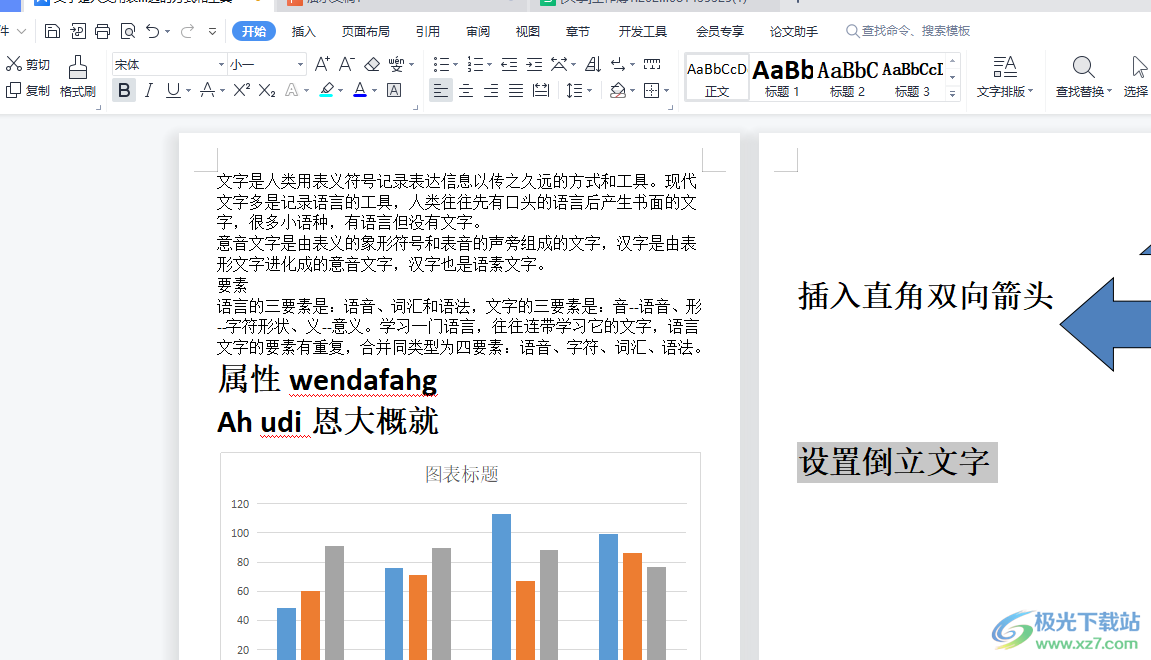
方法步骤
1.用户在wps软件中打开文档文件,接着进入到编辑页面上来进行设置

2.用户在菜单栏中点击插入选项,在下方显示出来的选项卡中用户选择其中的艺术字选项

3.接着在显示出来的下拉选项卡中,用户选择自己喜欢的艺术字样式
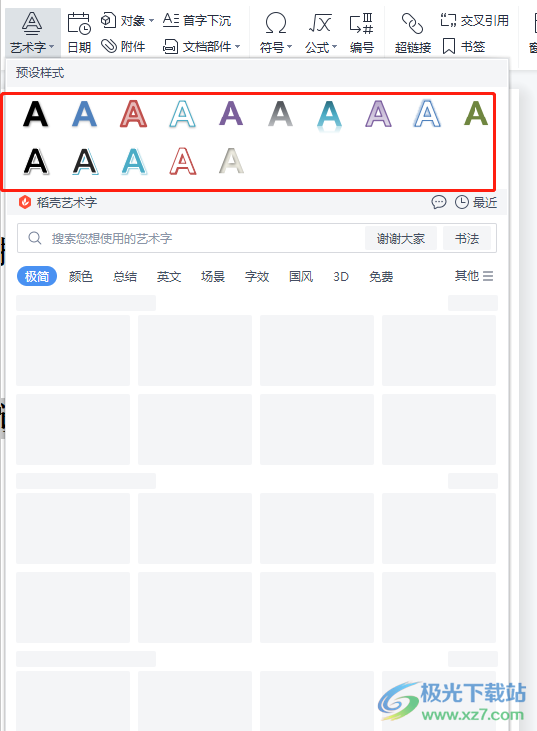
4.这时在编辑页面上就会发现显示出来的艺术字,用户可以输入相关的文字内容,并按下上方的旋转按钮
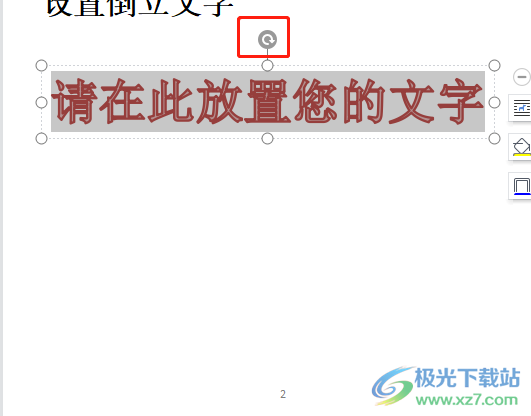
5.随后用户将其旋转成180度,呈现出倒立的效果就可以了,效果如图所示

一直以来wps软件给用户带来了许多的好处,当用户在编辑文档文件时,遇到需要设置倒立文字的问题,就可以在菜单栏中利用插入艺术字功能来解决,接着用户直接在按下艺术字上方的旋转功能来设置就可以了,方法简单易懂,因此有需要的用户可以跟着小编的步骤操作起来。

网友评论